vim /etc/gdm3/custom.conf(18.04)
AutomaticLoginEnable = true
AutomaticLogin = root(这里是默认登陆的用户名,如果是user1则是选择用户登陆,非自动?)
编辑 /etc/lightdm/lightdm.conf 文件(16.04)
sudo gedit /etc/lightdm/lightdm.conf
[Seat:*]
autologin-guest=false
autologin-user=root
autologin-user-timeout=0
greeter-session=lightdm-gtk-greeter
其他配置
1.首先获得临时的root权限,因为后面的一些操作需要root权限才可以,打开终端输入以下命令
sudo -s
之后直接输入当前账户的密码,就可以获得临时的root权限
2.先创建root账户:
sudo passwd root
根据提示输入密码(此时输入的密码是以后登录root账户时的密码)
3.修改配置文件,文件路径/usr/share/lightdm/lightdm.conf.d/50-unity-greeter.conf(切换到lightdm桌面管理器时一定要执行这一步, 否则将无法选择其他用户登录)
可以使用vim修改,也可以用文档编辑器修改,此处我使用文档编辑器修改
gedit /usr/share/lightdm/lightdm.conf.d/50-unity-greeter.conf
(对普通文件进行编辑一定要先获得root权限)
打开后,在文档末尾输入
-
greeter-show-manual-login = true -
all-guest = false
4.去除gdm登陆用户名检测:
修改/etc/pam.d/gdm-autologin 文件
gedit /etc/pam.d/gdm-autologin
删除 或注释掉以下语句
auth required pam_succeed_if.so user != root quiet_success
修改 /etc/pam.d/gdm-password 文件
gedit /etc/pam.d/gdm-password
同样删除 或注释掉上面的语句
5.修改/root/.profile文件
gedit /root/.profile
文档最后一行 mesg n || true 前添加 tty -s && 即 tty -s &&mesg n || true
6.重启系统,终端界面输入 #reboot
重启完成后,登陆界面选择 “未列出”,之后用户名输入 root 进行登录即可。




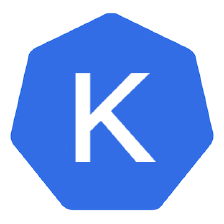
 本文介绍如何在Ubuntu系统中设置开机自动登录root账户,并详细解释了涉及的配置文件及步骤,包括禁用访客登录、修改配置文件以允许root登录等。
本文介绍如何在Ubuntu系统中设置开机自动登录root账户,并详细解释了涉及的配置文件及步骤,包括禁用访客登录、修改配置文件以允许root登录等。
















 1844
1844

 被折叠的 条评论
为什么被折叠?
被折叠的 条评论
为什么被折叠?








